Trong thời gian ngắn kể từ ngày ra mắt, OPPO A92 đã có đơn đặt hàng khủng và nhanh chóng lọt top smartphone tầm trung đáng giá nhất mùa hè năm 2020. Để người dùng có thêm nhiều trải nghiệm thú vị, hãy thử nghiệm mẹo dùng OPPO A92 được chia sẻ ở bài viết dưới đây.
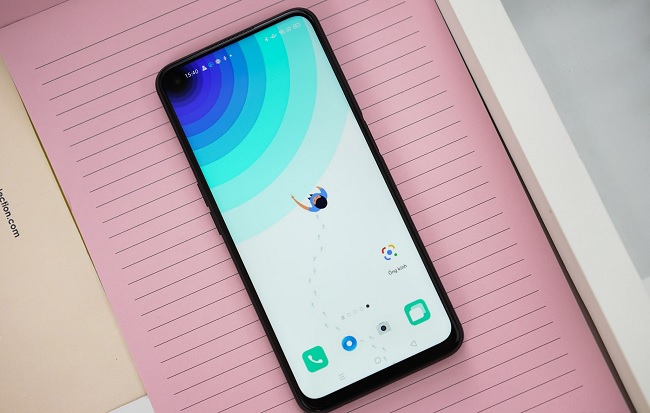
Tóm tắt nội dung
1. Màn hình đẹp che “đục lỗ”
OPPO A92 sở hữu màn hình Full HD+, kích thước lớn 6.5 inch, thiết kế “đục lỗ” chứa camera selfie nằm ở góc trái màn hình. Đi theo xu hướng thời trang, các viền bezel cũng được làm mỏng để mở rộng không gian hiển thị, tuy nhiên nếu các bạn không thích chấm O “đục lỗ” thì cũng có thể che giấu đi bằng cách áp dụng mẹo dùng OPPO A92 dưới đây.
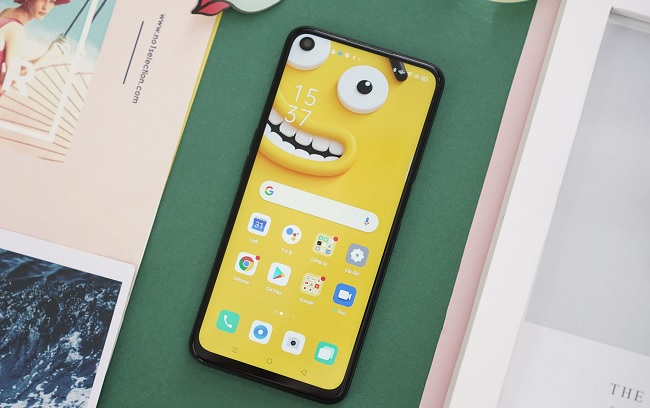
OPPO không trực tiếp hỗ trợ hình nền thiết kế để che đi camera đục lỗ, nhưng bạn vẫn có thể chọn những màn hình độc đáo được thiết kế riêng để đánh lừa thị giác người dùng mỗi khi nhìn vào.
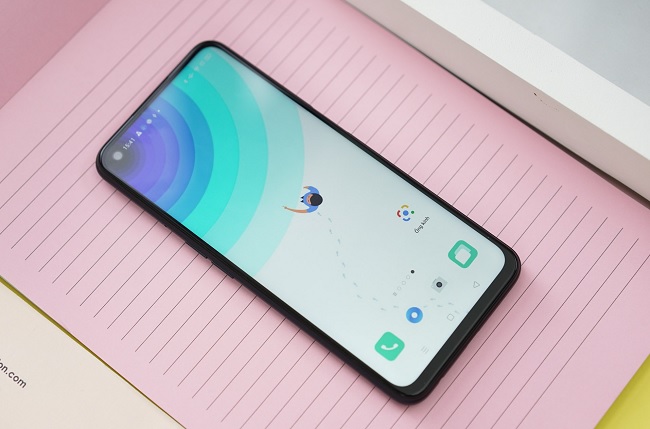
2. Chế độ tối – Darkmode
Darkmode là tính năng hữu ích được tích hợp hầu hết trên các smartphone hiện nay để giúp người dùng có những trải nghiệm tốt hơn. Thật may mắn, OPPO A92 sử dụng giao diện ColorOS 7 và được tích hợp sẵn tính năng này, thậm chí còn hoạt động hiệu quả khi chạy ứng dụng bên thứ 3.
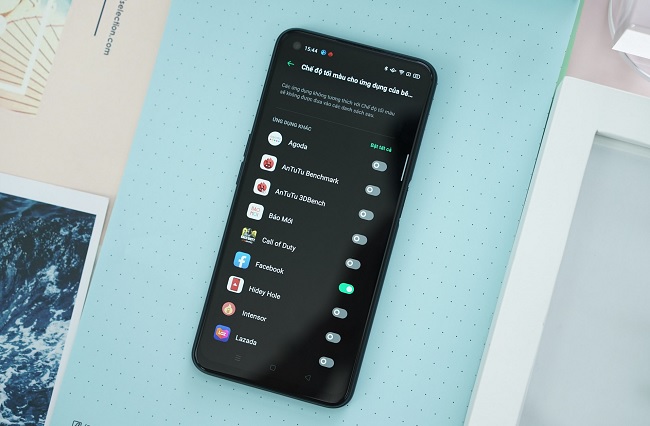
Để điều khiển nhanh chế độ Darkmode, bạn hãy giữ lì icon Darkmode để vào phần tuỳ chỉnh. Sau đó, tìm đến “Chế độ màu cho ứng dụng của bên thứ ba” và bật chúng lên. Điều này sẽ giúp bạn có thể trải nghiệm chế độ tối ngay cả khi mở ứng dụng Facebook, Chorme,… Trên OPPO A92, tính năng này đang được chạy thử nghiệm nhưng kết quả cho thấy chúng hoạt động khá tốt và hiệu quả, giúp bảo vệ mắt và tiết kiệm pin điện thoại.
Tính năng OPPO Share trở nên mạnh mẽ và tiện lợi hơn nhiều kể từ khi nâng cấp lên phiên bản ColorOS 7 nhưng thực tế lại rất ít người biết về tính năng này.
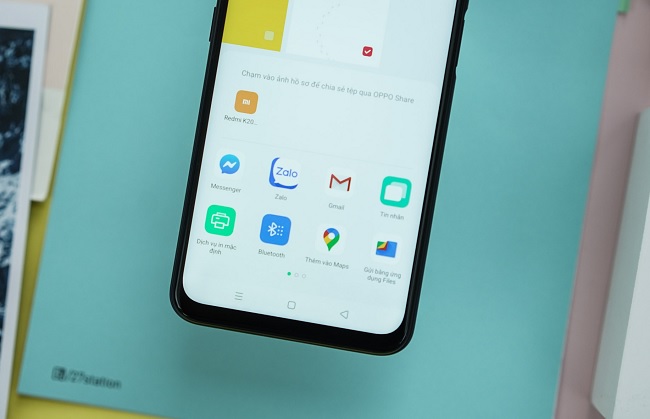
Nhờ có Liên minh truyền tải file ngang hàng OPPO – Vivo – Xiaomi, toàn bộ các thiết bị mới của 3 thương hiệu này đều cho phép truyền tải file cho nhau một cách đơn giản và nhanh chóng. Giờ đây, việc trao đổi file từ OPPO sang các thiết bị khác đều trở nên thuận tiện và dễ dàng hơn.
4. Thay dổi DPI
Mặc dù sở hữu màn hình siêu to khổng lồ 6.5 inch nhưng smartphone Android lại thường hạn chế hiển thị, thậm chí chẳng khác gì những chiếc điện thoại có màn hình bé hơn. Tuy nhiên, OPPO A92 lại cho phép bạn chủ động thay đổi cách hiển thị với 3 mức: mặc định, nhỏ và lớn. Hãy vào phần cài đặt chung của thiết bị, tìm mục cài đặt hiển thị và thay đổi kích cỡ hiển thị.
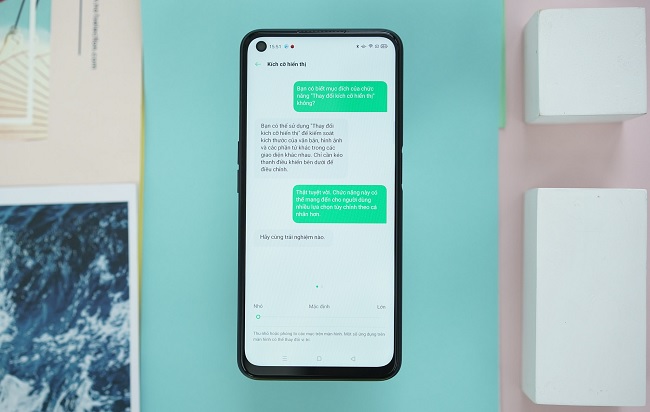
Ngoài ra, một mẹo nhỏ dành cho bạn để kích hoạt chế độ nhà phát triển bằng cách nhấp 7 lần vào số hiệu bản tạo trong phần giới thiệu thiết bị. Sau đó vào Cài đặt bổ sung > Tuỳ chọn nhà phát triển > Độ rộng nhỏ nhất và chỉnh số DPI theo ý mình muốn, lưu ý: số PDI càng lớn thì hình ảnh càng nhỏ.
5. Sạc nhanh Quickcharge
Dù không được tích hợp công nghệ sạc nhanh VOOC độc quyền từ OPPO nhưng OPPO A92 vẫn hỗ trợ sạc nhanh 18W. OPPO không chỉ rõ công nghệ sạc nhanh OPPO A92 sử dụng cấu hình sạc nào: 18W QC hay 18W PD. Nhưng trên thông số củ sạc ghi 9V 2A, trùng khớp với thông số của QC 3.0.

Gợi ý dành cho bạn là có thể dùng ké củ sạc Quickcharge để sạc nhanh cho OPPO A92 khi cần thiết. Hơn nữa, bạn cũng có thể chuyển sang dùng sạc QC để sạc pin cho A92 vì phụ kiện này rất phổ biến trên thị trường hiện nay.
6. Mẹo sử dụng máy ảnh thông minh
OPPO A92 trang bị hệ thống 4 camera với nhiều chế độ chụp ảnh thú vị. Giao diện camera OPPO A92 đơn giản và trực quan, dễ sử dụng, tuy nhiên muốn có những bức ảnh đẹp thì hãy tuỳ chỉnh một chút theo hướng dẫn sau.

Mặc định chế độ quay video bằng camera sau là 1080p, còn camera trước là 720p. Tuy nhiên, bạn cũng có thể nâng cấp độ phân giải video 4K khi quay camera sau và quay video 1080p bằng camera trước.
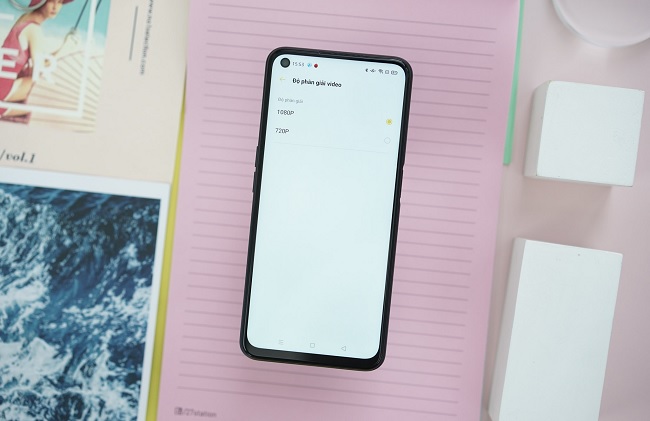
Chế độ chụp đêm OPPO A92 được đánh giá cao, cho kết quả bất ngờ, vì thế bạn có thể tận dụng chế độ này để chụp ở những nơi thiếu sáng hay ánh sáng phức tạp như trong nhà, đèn vàng,…
Hãy tận dụng mẹo dùng OPPO A92 được Viettel Store chia sẻ ở phía trên để có những trải nghiệm thú vị và độc đáo hơn.
BÀI VIẾT LIÊN QUAN


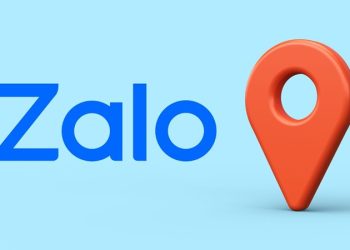
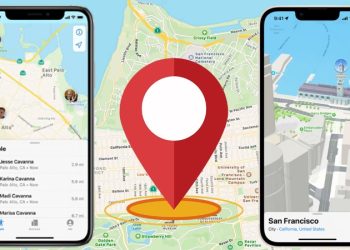

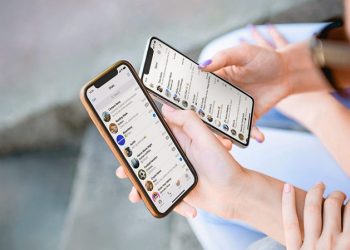






Email của bạn sẽ không được hiển thị công khai. Các trường bắt buộc được đánh dấu *
Tạo bình luận mới